iPad to przenośne urządzenie z dużym ekranem jednocześnie. Możesz go używać do oglądania filmów HD i łatwego czytania plików PDF. W oparciu o wygodę zapewnianą przez iPada możesz przesłać pliki na iPada, aby uzyskać lepsze wrażenia. W tym artykule znajdziesz 5 sposobów, jak: przenieś żądane pliki na iPada dzięki kompleksowemu narzędziu programowemu.

Aiseesoft FoneTrans to profesjonalne narzędzie do synchronizacji do przesyłania wszystkich typów danych iOS między urządzeniami iOS. Może przenosić dane z komputera na iPada i synchronizować dane z iPhone'a na iPada. Za jego pomocą możesz zarządzać zdjęciami, wiadomościami, kontaktami, muzyką, notatkami głosowymi itp.

Pliki do Pobrania
100% bezpieczeństwa. Bez reklam.
100% bezpieczeństwa. Bez reklam.

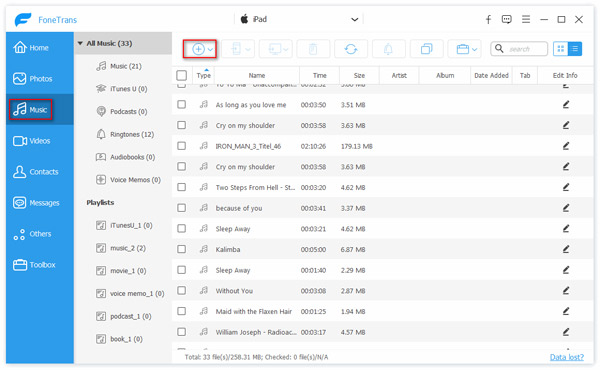
Ponadto, jeśli Twoje poszukiwane filmy nie są obsługiwane przez iPada, FoneTrans może automatycznie je przekonwertować, aby były kompatybilne z iPadem. Oprócz przesyłanie plików z komputera na iPad, może być również używany jako najlepsze oprogramowanie do przesyłania danych z iPada na komputer do tworzenia kopii zapasowych danych iPada na komputerze.
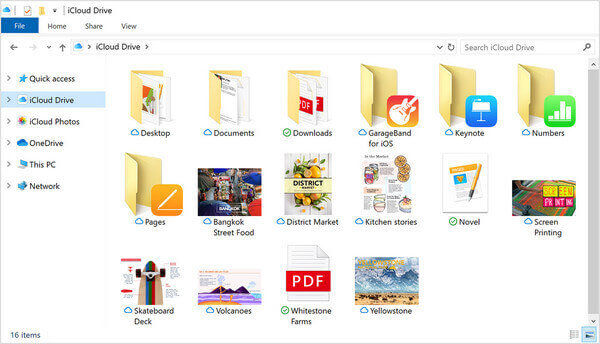
Ponieważ zarówno Mac, jak i iPad to urządzenia z systemem iOS, istnieje więcej sposobów przesyłania plików z komputera Mac na iPada. Oto metody wymienione poniżej.
zrzut to wbudowana funkcja urządzeń z systemem iOS. Umożliwia urządzeniom iOS łatwe i szybkie przesyłanie plików multimedialnych, umożliwiając bezprzewodowe przesyłanie filmów z komputera Mac na iPada. Oto szczegółowe kroki. Przeczytaj uważnie i wypróbuj.
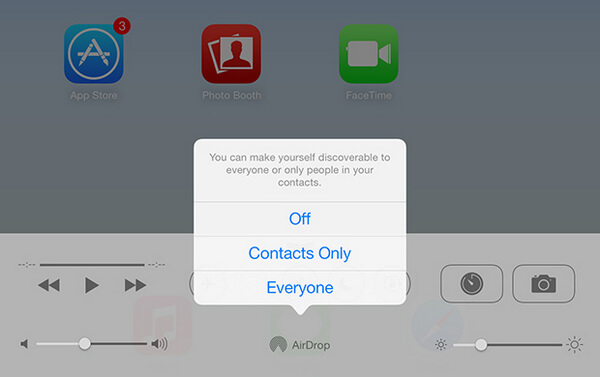
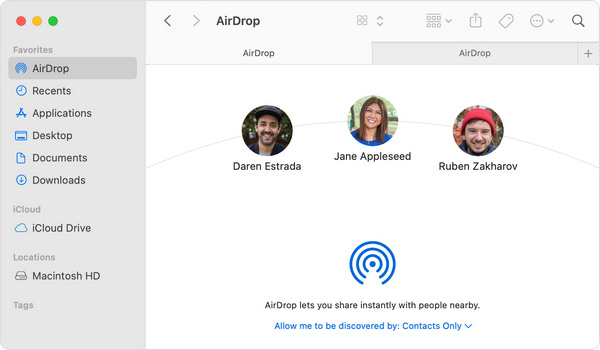
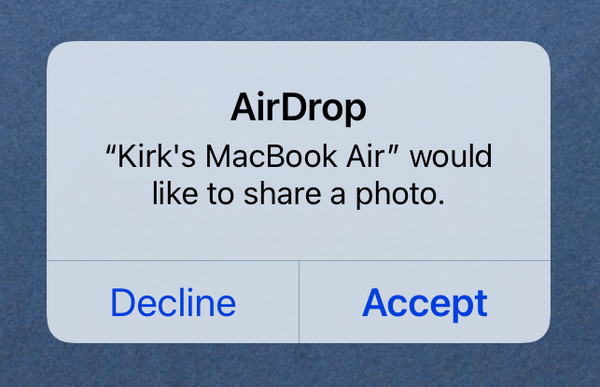
iTunes to oficjalne narzędzie do zarządzania urządzeniami iOS i synchronizowania między nimi plików. Czasami może to być naprawdę pomocne. Dlaczego nie Pobierz itunes i spróbować?
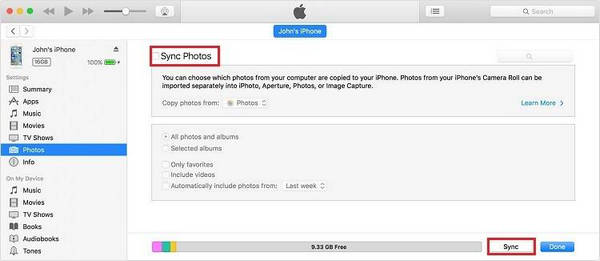
Istnieją jednak ograniczenia dotyczące zarówno iCloud, jak i iTunes. Przesyłanie kilku plików przez AirDrop może być naprawdę czasochłonne. Możesz nawet napotkać problemy, takie jak AirDrop nie działa. iTunes może tego nie zrobić. Dlatego zalecamy korzystanie z FoneTrans, o którym mowa powyżej. Proszę czytaj dalej.
Przesyłaj pliki z Maca na iPada z dodatkowymi funkcjami
Aiseesoft FoneTrans ma również wersję na Maca. Jeśli chcesz przenieść dane z Maca na iPada, pobierz je i zainstaluj na Macu. Oprócz przesyłania plików to oprogramowanie może zrobić więcej.
Kliknij Toolbox w menu na lewym panelu i wybierz Ringtone Maker. Możesz edytować swój unikalny dzwonek. W oknie tworzenia dzwonków możesz ustawić punkt początkowy i końcowy, odtwarzać muzykę i regulować głośność, aby uzyskać satysfakcjonujący dzwonek wyjściowy.
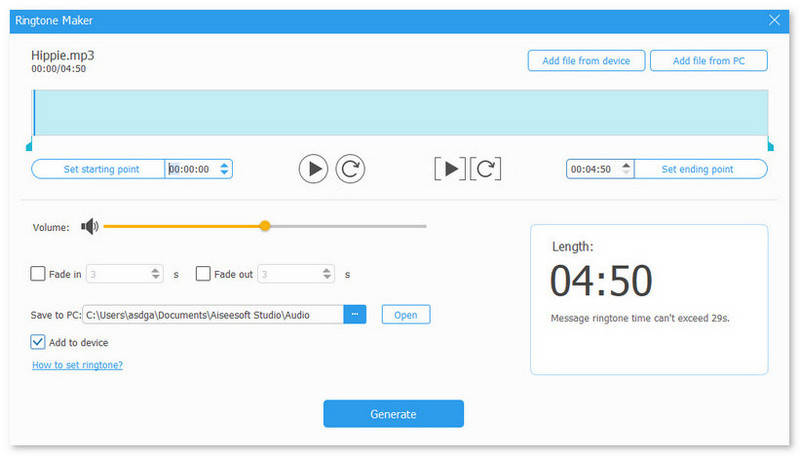
Czy mogę zobaczyć historię wysłanych przez AirDrop?
Obecnie nie możesz tego osiągnąć. Urządzenia z systemem iOS nie mają dzienników przechowywania transferów plików.
Jaka jest różnica między wbudowaną aplikacją muzyczną a iTunes?
iTunes może być używany jako odtwarzacz multimedialny i aplikacja do zarządzania urządzeniami mobilnymi. Podczas gdy wbudowana aplikacja muzyczna jest usługą przesyłania strumieniowego muzyki. Możesz wybrać jeden w zależności od potrzeb.
Jaka jest różnica między iCloud a iCloud dla Windows?
iCloud i iCloud Drive to nie to samo. iCloud zapewnia usługę przechowywania w chmurze. iCloud Drive przypomina bardziej OneDrive, którego usługa należy do iCloud.
Wnioski
Ten artykuł przedstawia kilka sposobów, aby przenieś pliki na iPada, zwłaszcza z Windows/Mac. Niezależnie od tego, czy jesteś użytkownikiem systemu Windows, czy użytkownika komputera Mac, możesz znaleźć najlepszy sposób na odbieranie plików na iPadzie. Aiseesoft FoneTrans to potężne narzędzie typu „wszystko w jednym”, które ułatwia przesyłanie plików. Dzięki niemu możesz łatwo przenieś MP3 na iPhone'a/iPad i przeglądaj filmy, zdjęcia, pliki PDF i nie tylko na swoim iPadzie. Możesz go pobrać i sam spróbować.
Przesyłanie plików z iPada
1.1 Przesyłanie iPoda 1.2 Transfer ePub na iPada 1.3 Czytaj eBooki na iPadzie 1.4 iPad ePub Transfer dla komputerów Mac 1.5 iPad Manager dla komputerów Mac 1.6 Przesyłanie zdjęć na iPada 1.7 Przenoszenie zdjęć na iPada na Maca 1.8 Przenieś plik PDF na iPada 1.9 Przenieś pliki do iPada Air 1.10 Przenieś zdjęcia iPada do komputera 1.11 Przenieś zdjęcie z komputera na iPada
Najlepsze oprogramowanie iOS Transfer do zarządzania i przesyłania plików iOS z iPhone'a / iPada / iPoda na komputer lub odwrotnie bez uruchamiania iTunes.
100% bezpieczeństwa. Bez reklam.
100% bezpieczeństwa. Bez reklam.